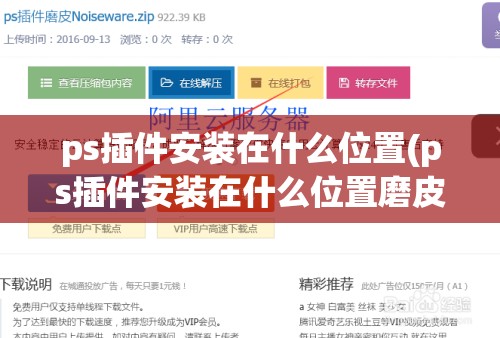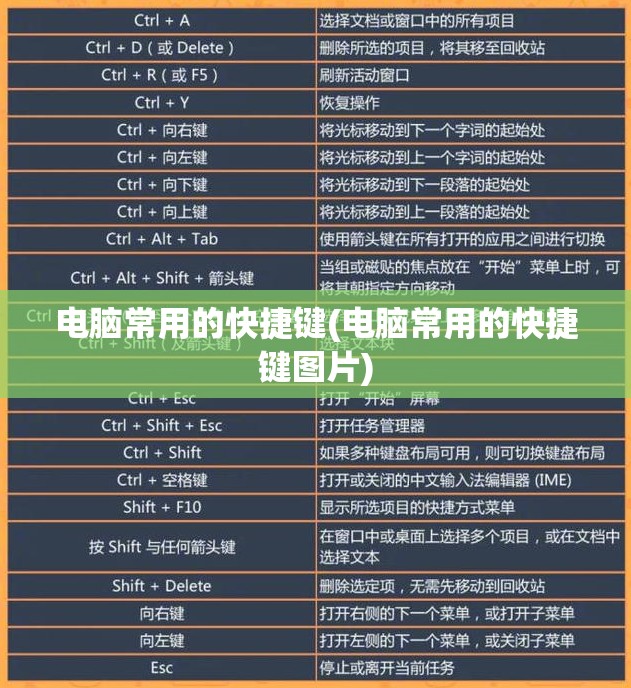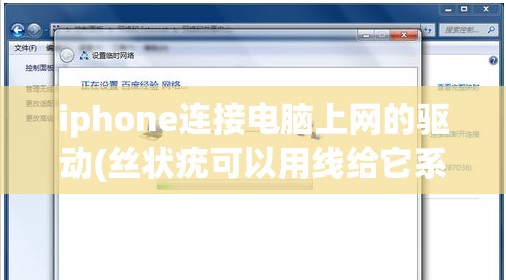电脑没有声音了怎么办?全面排查指南,让你重新“听”见世界
在现代生活中,电脑已经成为了我们不可或缺的工具之一,无论是工作、学习还是娱乐,都离不开电脑的陪伴,而电脑的声音功能在我们的日常使用中也扮演着重要的角色,无论是观看视频、玩游戏还是听音乐,声音都能为我们的体验增色不少,有时候我们会遇到这样的问题:电脑突然没有声音了,这无疑是一件非常令人烦恼的事情,电脑没有声音了到底是怎么回事呢?本文将为你详细解答,并提供一系列排查方法,帮助你重新“听”见世界。
排查软件问题
1、检查声音设置
我们需要检查电脑的声音设置,可能是我们不小心将声音调至静音或者音量太小导致的没有声音,具体操作如下:
(1)在桌面右下角找到声音图标,点击鼠标右键,选择“声音设置”。
(2)在声音设置界面,查看音量滑块是否调整到合适的位置,如果没有,请适当调整。
(3)检查是否勾选了“静音”选项,如果勾选了,请取消勾选。
2、检查音频设备
如果声音设置没有问题,那么我们需要检查音频设备是否正常,具体操作如下:
(1)在桌面右下角找到声音图标,点击鼠标右键,选择“声音设置”。
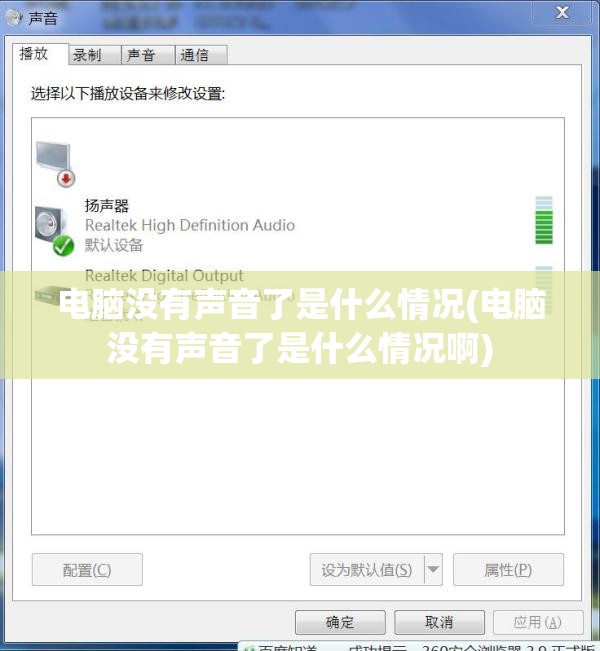
(2)在声音设置界面,点击“设备”选项卡,查看是否有音频设备显示。
(3)如果有音频设备显示,请检查设备是否正常工作,如果没有音频设备显示,可能是驱动程序出现问题,需要更新或安装驱动程序。
3、检查驱动程序
驱动程序是电脑硬件与操作系统之间的桥梁,如果驱动程序出现问题,可能会导致电脑没有声音,具体操作如下:
(1)打开“设备管理器”,找到“声音、视频和游戏控制器”选项。
(2)展开该选项,找到你的音频设备,右键点击,选择“更新驱动程序”。
(3)根据提示,选择自动或手动更新驱动程序。
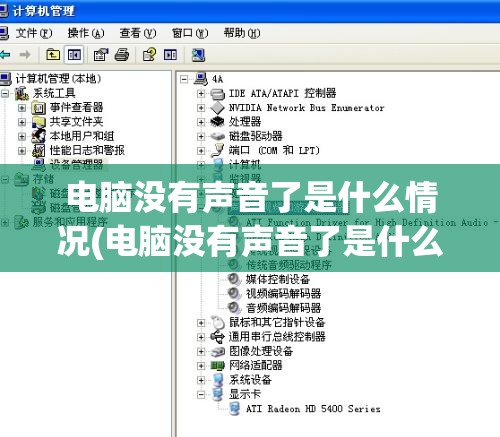
排查硬件问题
1、检查耳机或音响
如果电脑连接了耳机或音响,请检查耳机或音响是否正常工作,你可以尝试更换耳机或音响,看是否能发出声音。
2、检查音频接口
如果耳机或音响没有问题,那么我们需要检查音频接口是否正常,接口接触不良或者损坏会导致没有声音,你可以尝试更换音频接口,看是否能解决问题。
3、检查主板
如果以上方法都无法解决问题,那么可能是主板出现了问题,你可以尝试在BIOS设置中检查音频设置,或者更新BIOS版本,如果问题仍然无法解决,建议联系专业维修人员进行检查。
排查系统问题
1、检查系统更新
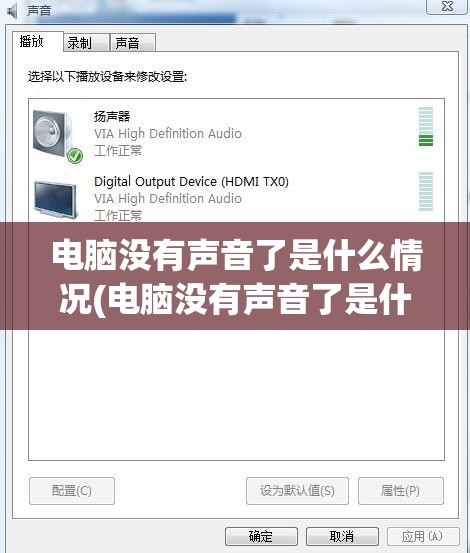
系统更新可能会导致电脑没有声音,你可以检查系统更新记录,看是否有与声音相关的更新,如果有,可以尝试回滚更新。
2、检查病毒
病毒或恶意软件可能会影响电脑的声音功能,你可以使用杀毒软件对电脑进行全面扫描,确保没有病毒或恶意软件。
3、重装系统
如果以上方法都无法解决问题,那么你可以尝试重装系统,重装系统可以排除软件问题,让你的电脑重新恢复正常。
电脑没有声音了,可能是软件、硬件或系统问题导致的,通过以上排查方法,相信你一定能够找到问题所在,并重新“听”见世界,在排查过程中,如果你遇到困难,可以随时寻求专业人士的帮助,为了避免类似问题再次发生,建议你定期检查电脑的声音设置、驱动程序和硬件设备,确保它们都能正常工作。